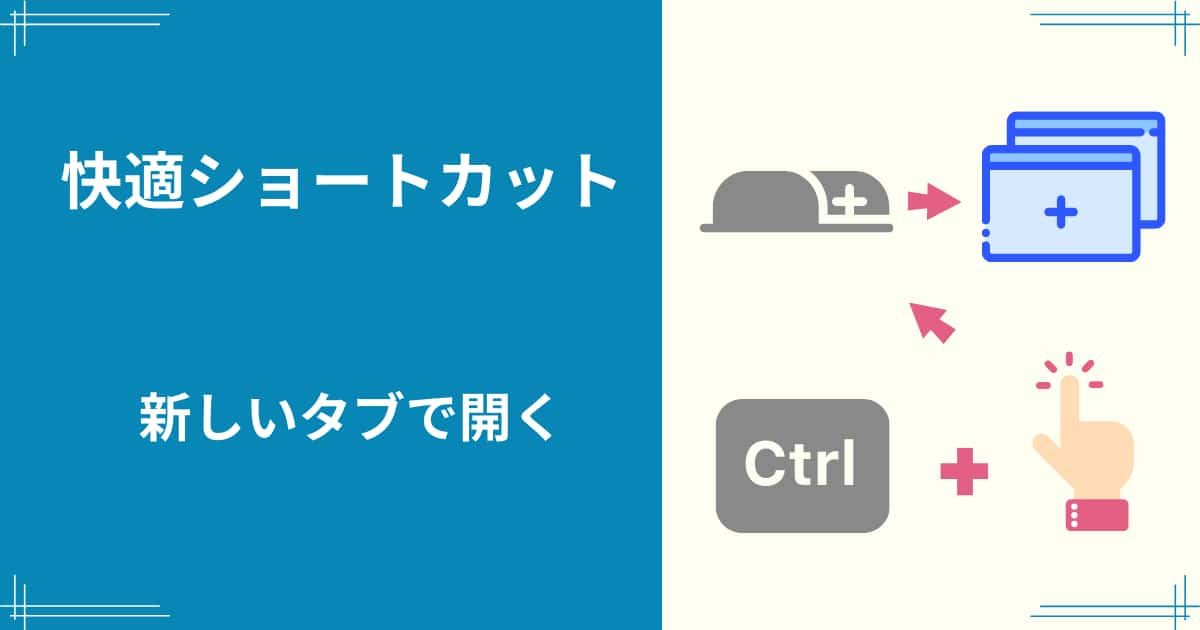普通にブラウザでリンクをクリックすると、リンク先に変わり元のサイトのタブがなくなります。
元のサイトと新しいサイトを見比べたい時は、元のサイトのタブを残す必要があります。
そんな時にこのショートカットは、とても便利です。
ショートカットについて
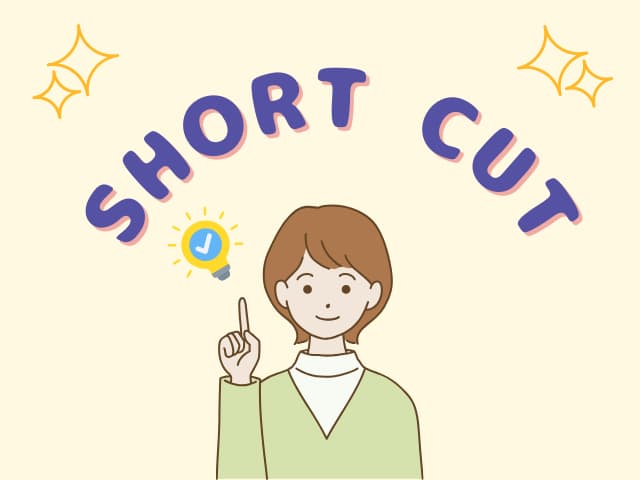
- ショートカットとは
- ショートカットの種類
※下記説明はWindows10、11共通です。
ショートカットとは
Windows PCでは作業を効率化させるために、色々なショートカットが割り当てられています。
ショートカットは、マウス操作で行う通常のメニュー操作よりも素早く実行できるために、慣れて使用するとPC作業の効率があがり非常に便利です。
今回は、その中でも非常によく使う「サイトを新しいタブで開くショートカット」をご紹介します。
ショートカットの種類
- 基本的なショートカットキー
- Ctrl + C: 選択した項目をコピーします。
- Ctrl + V: クリップボードから項目を貼り付けます。
- Ctrl + X: 選択した項目を切り取ります。
- Ctrl + Z: 最後の操作を元に戻します。
- Ctrl + A: 全ての項目を選択します。
- ウィンドウ管理のショートカット
- Alt + Tab: 開いているウィンドウ間で切り替えます。
- Alt + F4: 作業中のウィンドウを閉じます。
- Windows キー + D: デスクトップを表示または非表示にします。
- Windows キー + M: すべてのウィンドウを最小化します。
- Windows キー + Shift + M: 最小化されたウィンドウを復元します。
- ファイルエクスプローラーのショートカット
- Windows キー + E: エクスプローラーを開きます。
- Alt + Enter: 選択したファイルのプロパティを表示します。
- Ctrl + N: 新しいウィンドウを開きます。
- F5: アクティブなウィンドウを更新します。
- テキスト編集のショートカット
- Ctrl + B: 選択したテキストを太字にします。
- Ctrl + I: 選択したテキストを斜体にします。
- Ctrl + U: 選択したテキストに下線を引きます。
- Ctrl + F: テキストを検索します。
- システム操作のショートカット
- Ctrl + Alt + Del: セキュリティオプション画面を開きます。ロックやサインアウト、タスクマネージャーを開くことができます。
- Windows キー + L: PCをロックします。
- Windows キー + X: クイックリンクメニューを開き、様々な設定にすばやくアクセスできます。
新しいタブの開き方
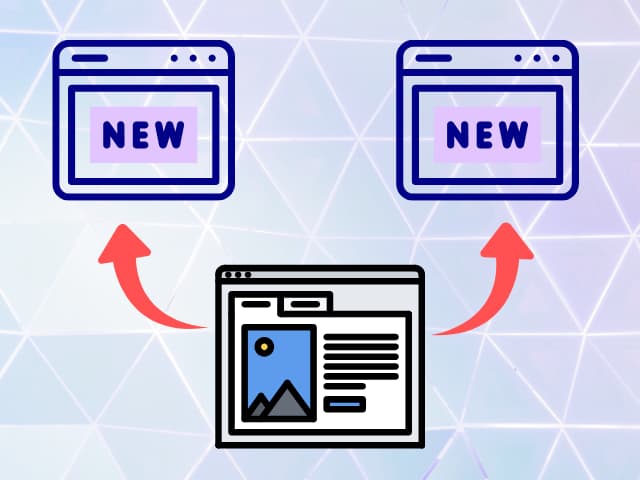
- 元のサイトのタブを新しいサイトに変える
- 元のサイトのタブを表示したまま、新しいサイトのタブを作る
- 元のサイトのタブを残したまま、新しいサイトのタブを開く
元のサイトのタブを新しいサイトに変える
ショートカットなし
ショートカットなしで、新しいリンク先を開くと、元のタブも新しいタブと入れ替わります。
例えば、下記の画像のように楽天からアマゾンを開くと、タブもアマゾンに変わってしまいます。
二つのサイトを見比べたいときは、とても不便です。
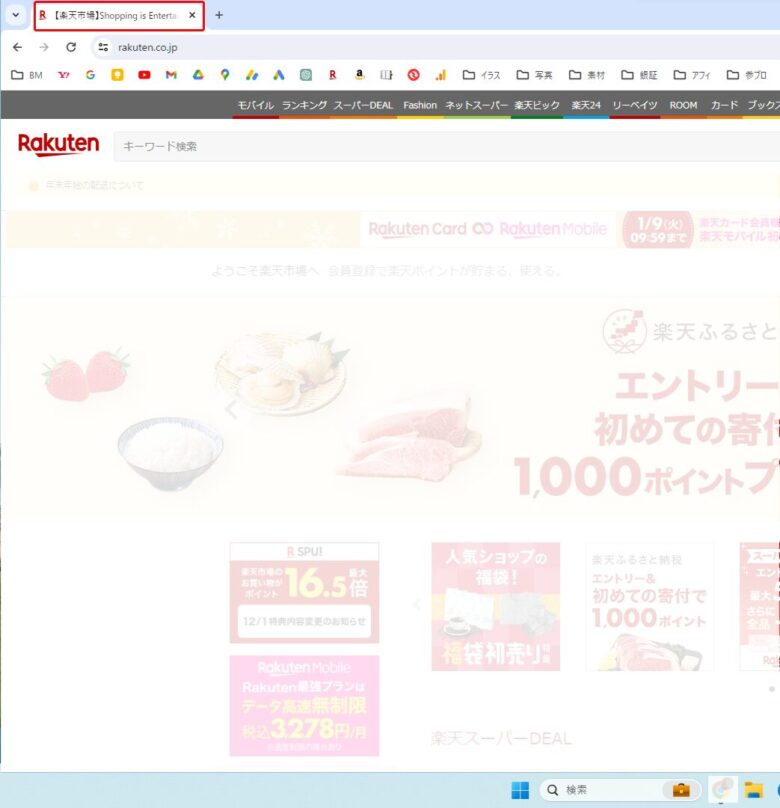
⇒
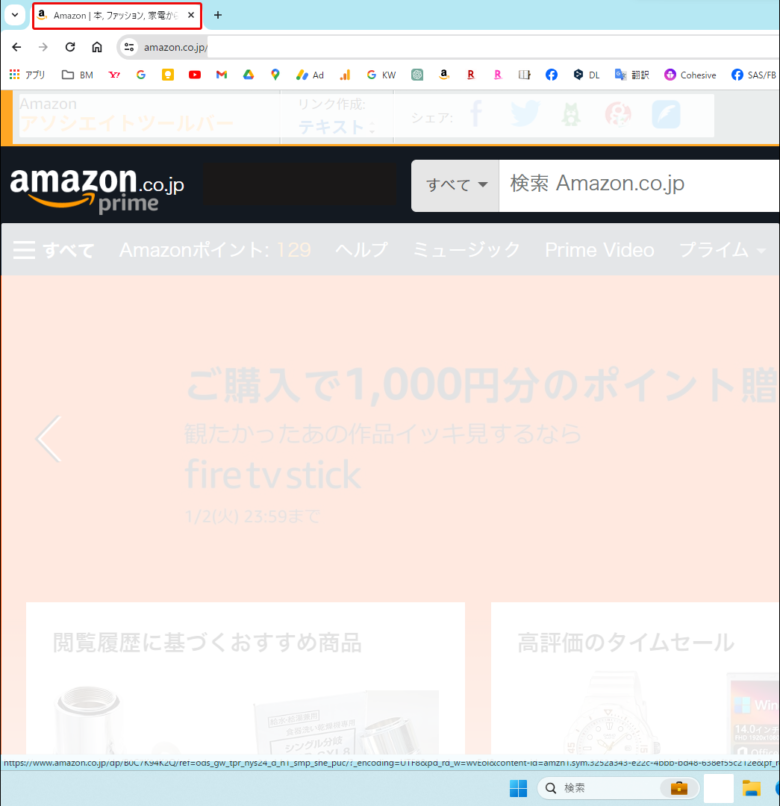
元のサイトのタブを表示したまま、新しいサイトのタブを作る
ショートカットCtrl + クリック
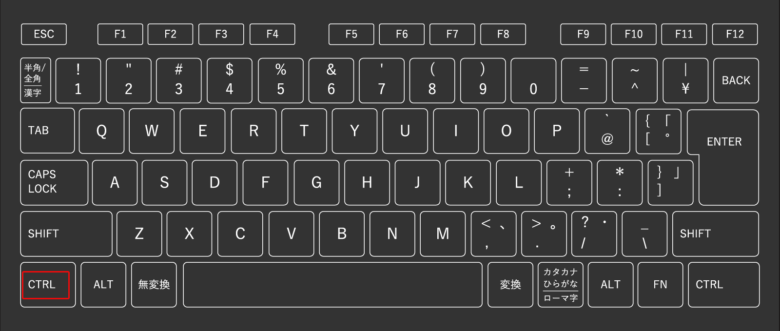
下記の画像のように楽天からアマゾンを開く時に、Ctrlキーを押しながらクリックするだけで、楽天を開いたまま、アマゾンのタブだけ作ることができます。
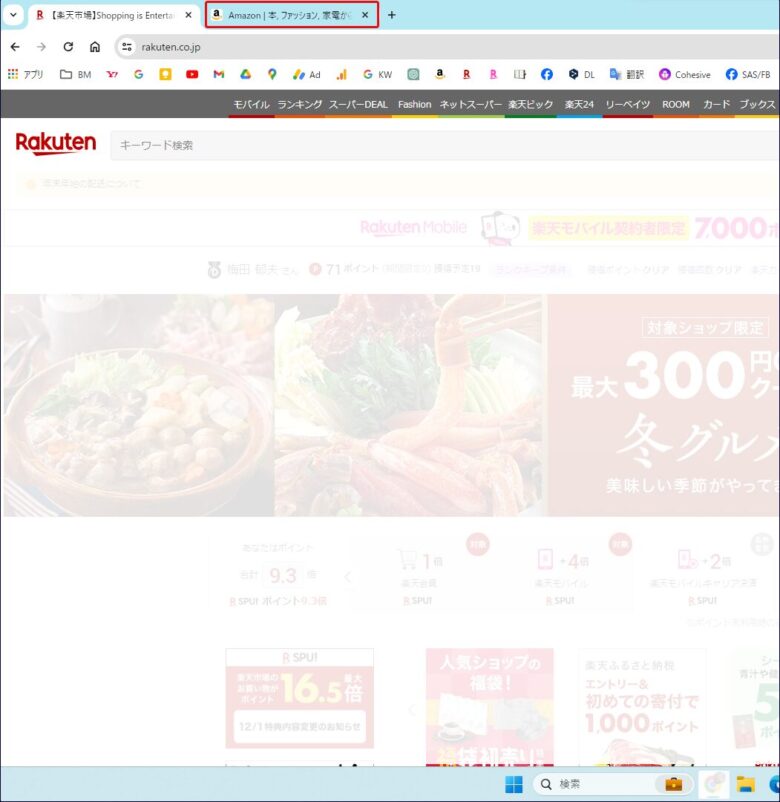
元のサイトのタブを残したまま、新しいサイトのタブを開く
ショートカットCtrl + Shift + クリック

下記画像のように楽天からアマゾンを開く時に、Ctrl+Shiftキーを押しながらクリックするだけで、楽天のタブを残したままアマゾンを開くことができます。
この機能を使うと、あらかじめ必要なタブをいくつも用意しておくことができ、作業をする上でもとても便利です。
また、ブックマークのフォルダーもワンクリックで、中の複数ファイルのタブを表示することができます。
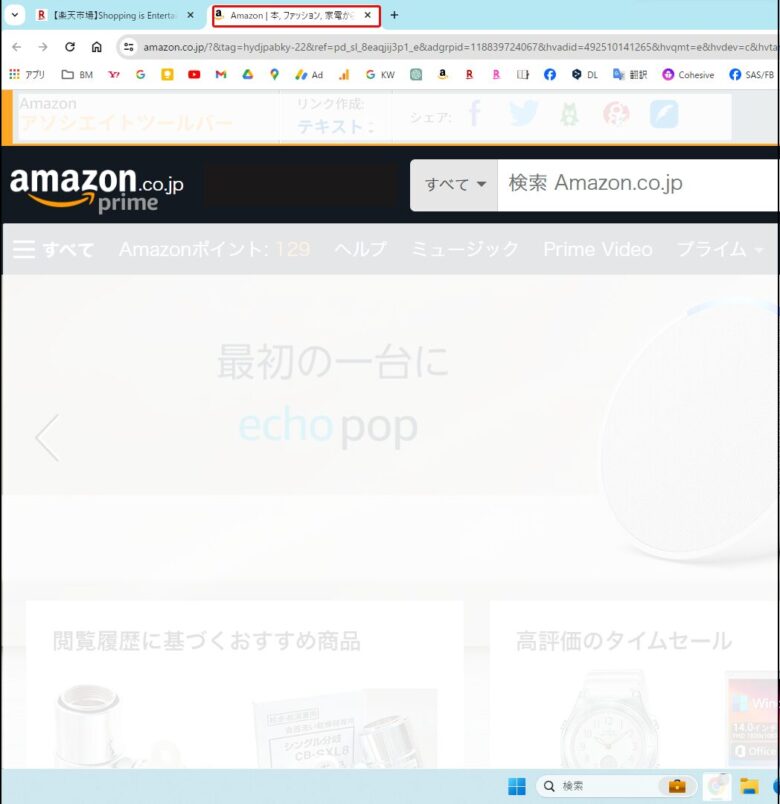
まとめ
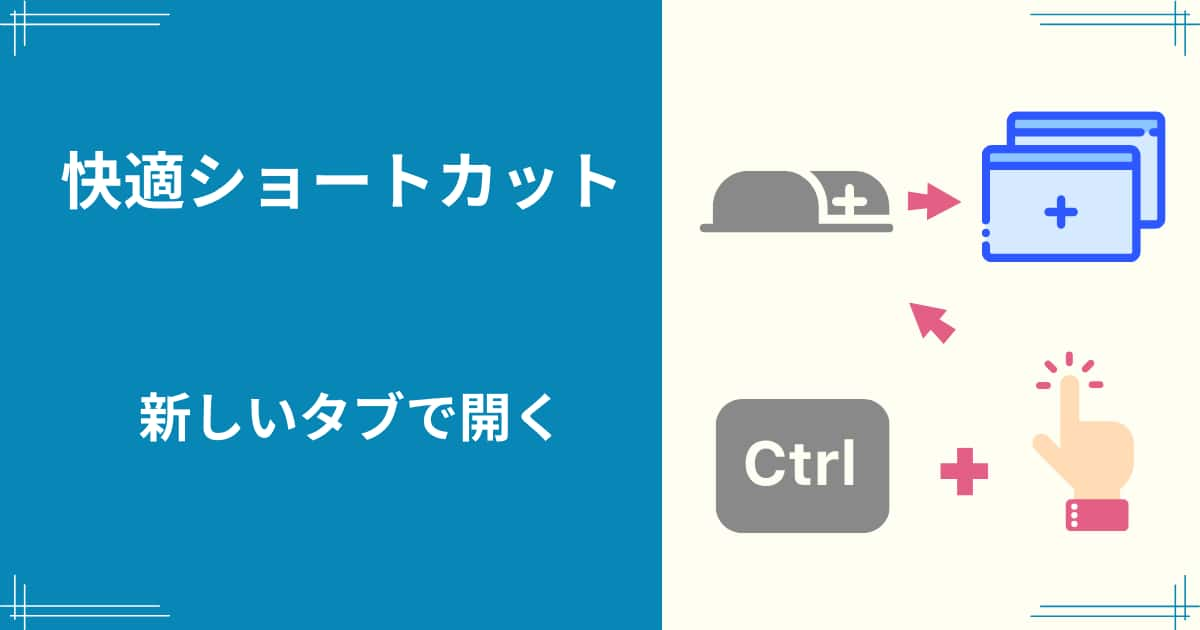
今回ご紹介しました、「元のタブを残して、新しいタブを開くショートカット」は知っておくと、複数のサイトを比較する際にとても便利です。
抑えるキーもCtrとShiftキーだけなので覚えておくと、とても重宝します。
Ctrl+ クリック 元のサイトを表示したまま、新しいサイトタブを作る
Ctrl+ Shift + クリック 元のサイトタブを残して、新しいサイトを開く
また、基本的なショートカットとして、「Ctrl + C/V/X」などのコピー・貼り付け・切り取り操作などと一緒に活用すると、作業がスムーズになります。
これらのショートカットを使いこなせば、日常のPC作業が格段に効率化されるので、ぜひ試してみてください!